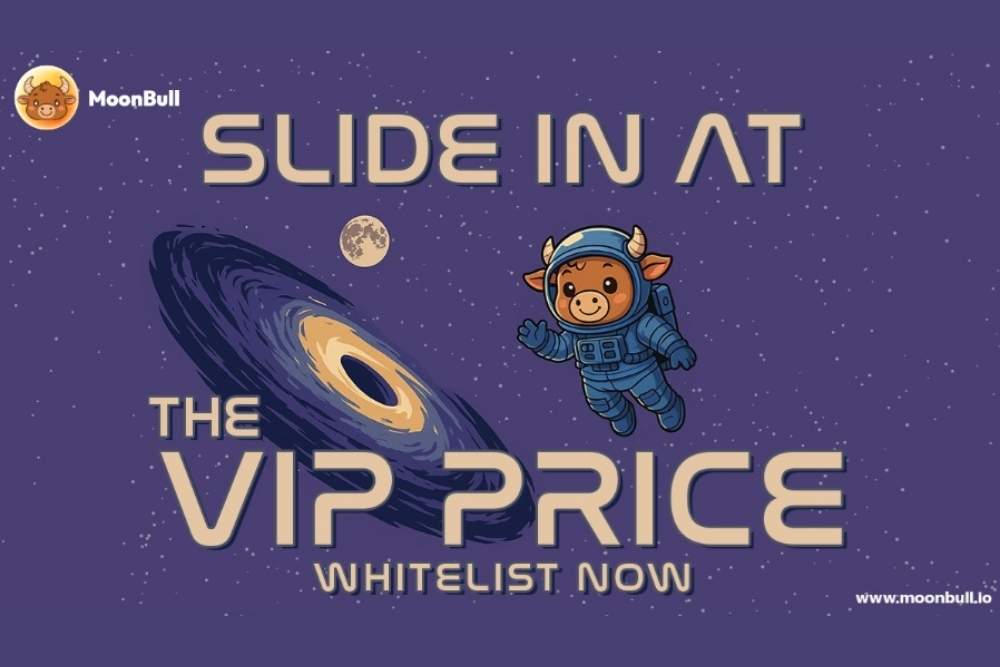weblogic 9.2 LINUX安装
时间:2009-06-29 来源:wsjxtn
|
1. 先确认安装的环境是不是LINUX AS 4 [root@yaoxj ~]# cat /etc/issue Red Hat Enterprise Linux AS release 4 (Nahant Update 1) Kernel \r on an \m 2. 创建组 weblogic groupadd weblogic --增加组 cat /etc/group --查看是否增加这个组 命令: adduser -g weblogic -p weblogic weblogic --增加用户 3. 执行“xhost +”命令,确保X窗口应用程序能在系统上显示。 4. 用weblogic 用户登陆su weblogic --切换到weblogic 5. 放入BEA-ESB LINUX光盘 进入光盘相应目录 如:/media/cdrom 6. 执行 ./alsb250_wls920_linux32.bin --开始安装 会出现界面如下 Extracting 0%.................................................................................. 
|
选择好“安装路径” 点击“NEXT”出现如下图:

选择 complete 点击“NEXT”出现如下图:

点击“NEXT”出现如下图:

选择YES 点击“NEXT”出现如下图:

点击“NEXT”出现如下图: 开始安装

安装完出现如下界面

点击“DONE”安装完毕如果选上Run Quickstart将会出现快速启动窗口如下图

6. 执行
/home/weblogic/bea/weblogic92/common/bin/config.sh
启动配置向导 出现如下图
勾上“AquaLofic Service Bus” 复选框

点击“NEXT”出现如下图: [填写用户名和密码]

点击“NEXT”出现如下图: [选择JDK 选择JRocket SDK 1.5.0.0………………..]

点击“NEXT”出现如下图: [配置一些常用参数]

选择YES 点击“NEXT”出现如下图: [端口号]

点击“NEXT”出现如下图:

点击“NEXT”出现如下图:

点击“NEXT”出现如下图: [默认的weBlogic的数据库 ]

点击“NEXT”出现如下图:

“NEXT”出现如下图:JMS的保存形式,用文件保存

“NEXT”出现如下图:

“NEXT”出现如下图:

“create”出现如下图:

“Done”完成
使用
/data/weblogic/bea/user_projects/domains/base_domain/startWebLogic.sh 启动服务器 [和你的WebLogic安装路径相同]
使用IE或Mozilla 游览weblogic
Server控制台:
http://localhost:7001/console
ESB控制台
http://localhost:7001/sbconsole